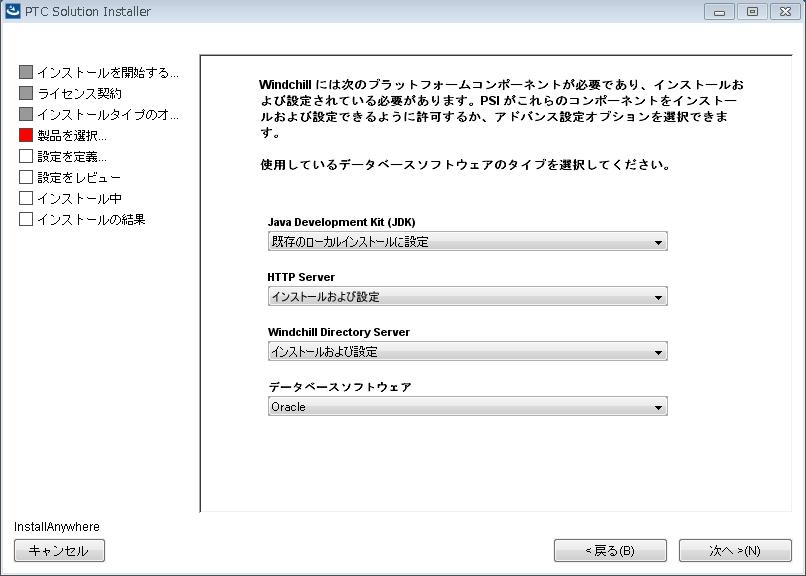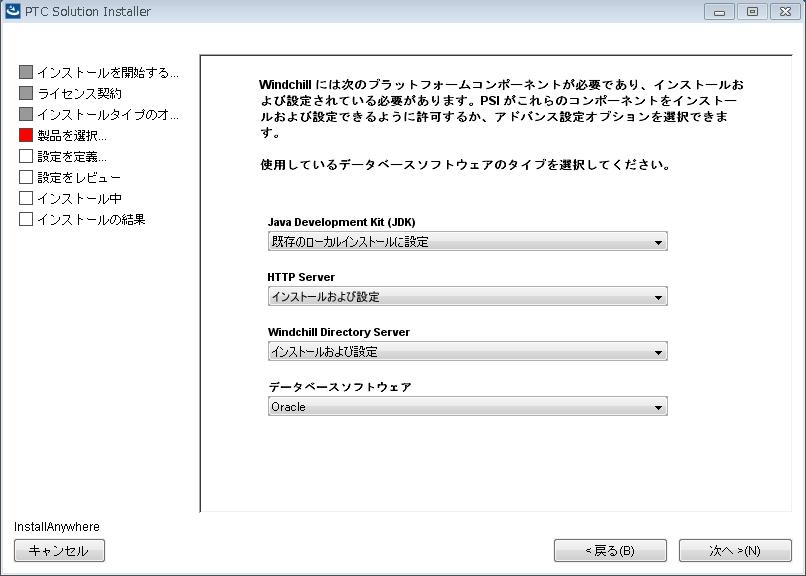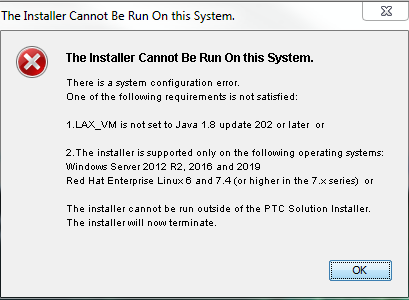プラットフォームコンポーネントの選択
プラットフォームコンポーネントは、Windchill ソリューションのインストールに必要なインターネットのインフラストラクチャを提供します。
PSI では、インストールに必要なプラットフォームコンポーネントを選択して設定できます。この画面では、Windchill PDMLink などのメインソリューションとともにインストールするコンポーネントを選択できます。その後、個別のマシンで PSI の「スタンドアロンの製品またはコンポーネント」オプションを使用して、その他のコンポーネントをインストールすることができます。
このステップのオプションは、モノリシックシステムをインストールするか多層システムをインストールするかによって異なります。HTTP Server と Windchill Directory Server がそれぞれの層にすでにインストールされている場合は、「既存のローカルインストールに設定」を選択します。そうでない場合は、すべてのオプション (Java を除く) のデフォルトとして「インストールおよび設定」を選択します。
以下の表では、各プラットフォームコンポーネントについて説明します。
コンポーネント | 説明 |
JDK (Java 開発キット) | JDK は、Windchill ソリューションの Java 開発およびランタイム環境を提供します。 Windchill では次の JDK がサポートされています。 • Oracle Java SE JDK • Amazon Corretto Java JDK |
HTTP Server | Windchill Web アプリケーション用のフロントエンド認証メカニズム。HTTP Server は、Windchill ソリューションにバンドルされています。 | HTTP Server 以外の Web サーバーを使用する場合は、最初に、バンドルされている HTTP Server を使用して Windchill ソリューションをテストしてください。HTTP Server によるソリューションのテスト後、マニュアルの手順に従って、その他の Web サーバーを使用するようにソリューションを再設定します。HTTP Server を使用したインストールのテストは短時間で済み、その他の Web サーバーとの連動の不具合のトラブルシューティングに要する時間を大幅に短縮します。 |
|
Windchill Directory Server | Windchill Directory Server は、Windchill ソリューションにバンドルされている V3 LDAP 準拠のディレクトリです。 LDAP サーバーは、Windchill の操作定義の管理に必要です。オプションで Windchill ユーザー情報も管理できます。 |
データベースソフトウェア • Pro/INTRALINK Oracle をインストール | Windchill ソリューションとともに使用するデータベースを選択して、「次へ」をクリックします。 Oracle、SQL、または Azure SQL Server により、Windchill ソリューションに永続的なデータストレージが提供されます。 バンドルされている Pro/INTRALINK Oracle をインストールする場合は、「Pro/INTRALINK - Oracle をインストール」チェックボックスをオンにします。 「Oracle Real Application Cluster」オプションを使用してインストールしている場合は、 高度な展開の検討事項で詳細を確認してください。 | 「Oracle アドバンス」または 「SQL サーバーアドバンス」を選択すると、別のデータベース接続文字列を使用してデータベースに接続できます。詳細については、 データベース情報の入力を参照してください。 |
|
| Oracle Java SE から Amazon Corretto Java に切り替えることができます。詳細については、 Java Development Kit (JDK) の変更を参照してください。サポートされている PSI インストールフローとサポートされていない PSI インストールフローについて確認してください。 |
次の表は、プラットフォームコンポーネントのドロップダウンリストで使用可能な操作を示しています。
操作 | 説明 |
インストールおよび設定 | このコンポーネントをローカルマシンにインストールして設定します。 | Windchill ソリューションのインストールでは Java のインストールがサポートされていないため、このオプションは Java Development Kit (JDK) コンポーネントでは使用できません。Windchill をインストールするサーバーに、サポートされているバージョンの Java がすでにインストールされていなければなりません。既存の Java バージョンを使用してインストーラを実行する方法の詳細については、以下の「Java 仮想マシンのパスの設定」セクションを参照してください。 |
|
既存のローカルインストールに設定 | Windchill ソリューションをコンポーネントの既存のローカルインストールに設定します。 |
インストールまたは設定しない | コンポーネントを後でインストールおよび設定する場合のみ、このオプションを選択します。そのタイプのリモートコンポーネントを手動で設定する場合にも、このオプションを使用できます。たとえば、リモートのサーブレットエンジンに手動で接続する場合には、サーブレットエンジンの下でこのオプションを選択します。 |
Java 仮想マシンのパスの設定
Java 仮想マシンで直接インストーラを実行するには、LAX_VM パラメータを設定しなければなりません。Java の bin ディレクトリにある Java 実行可能ファイルのパスを指定します。たとえば、次のようになります。
• コマンドラインを使用して、または環境変数として LAX_VM パラメータを設定するには、次の手順に従います。
◦ Windows の場合:
▪ コマンドライン: <<path>> setup.vbs LAX_VM "C:\Java202\jre\bin\java.exe”
または
▪ システム環境変数で LAX_VM = "C:\Java202\jre\bin\java.exe" と設定し、setup.vbs ファイルを直接実行します。
◦ Linux の場合:
▪ コマンドライン: ./setup LAX_VM "/opt/jdk/bin/java"
または
▪ システム環境変数で export LAX_VM = "/opt/jdk/bin/java" と設定し、setup ファイルを直接実行します。
サイレントインストールのプロパティファイルとともにコマンドラインを使用して setup.vbs ファイルを実行するには、次を実行します。
"<<path>>/setup.vbs" LAX_VM "<path>/java.exe" -f “<path>/installer.Properties”
| サポートされているバージョンの Java がインストールされているパスにスペースを含めることはできません。サポートされているバージョンは、1.8 (Update 202) 以降です。Java バージョン 9 および 11 はサポートされていません。インストーラを実行している場所に、サポートされていないバージョンの Java がインストールされている場合、次のメッセージが表示され、インストーラは終了します。 |